PowerPoint是最好的演示软件,已广泛用于商业和教育。 使用PPT呈现内容很方便。 但是,当您需要打印或分发它时,情况会大不相同。 如果要使您的PPT文件通用,易于打印且紧凑,将PowerPoint演示文稿转换为PDF可能是一个很好的解决方案。 本文介绍了如何将PowerPoint演示文稿直接保存到Microsoft PowerPoint中的PDF文件,以及如何使用在线PPT至PDF转换器将PPT转换为PDF。
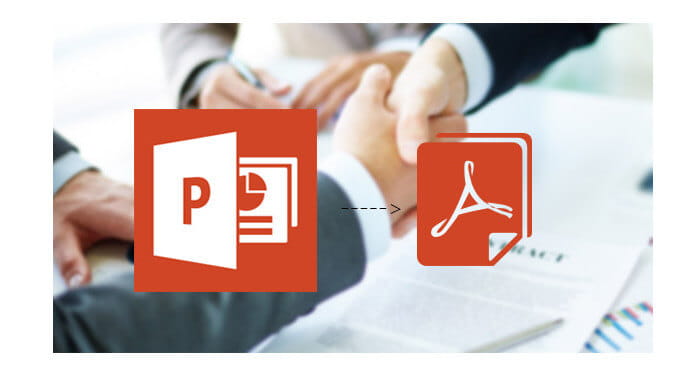
也许将PPT转换为PDF的最好方法是回到PowerPoint软件,直接将PowerPoint演示文稿保存为PDF文件。 从PPT到PDF的转换非常容易。 您可以了解PowerPoint 2007,PowerPoint 2010,PowerPoint 2016等平台上的详细步骤。
1.在计算机上使用PowerPoint 2007打开PPT文件。
2.单击右上角的Office按钮,然后从下拉列表中单击“另存为”箭头。 然后单击“ PDF或XPS”。
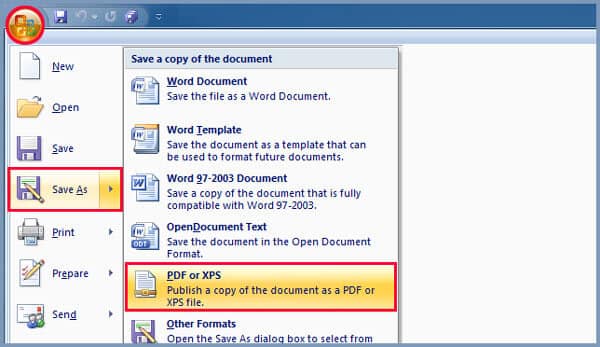
3.在“文件名”列表中,为输出的PDF文件键入或选择合适的名称。
4.在“另存为类型”列表中,选择“ PDF”格式。
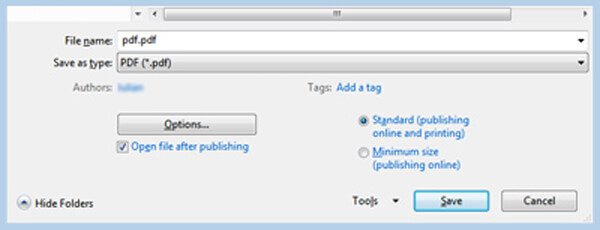
5.单击“选项”以设置输出选项。 之后,单击“保存”将原始PPT保存为PDF文件。
1.在PowerPoint 2010或更高版本中,打开要转换为PDF的PPT文件。
2.单击“文件”>“另存为”>“此PC(计算机)”。
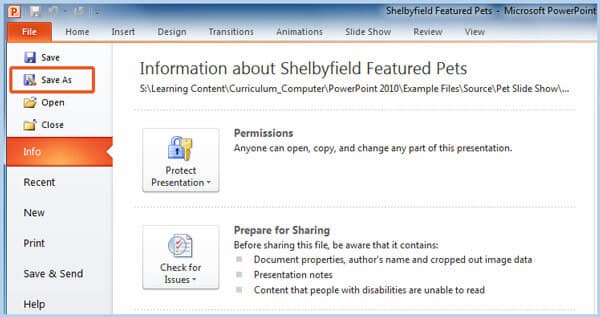
3.在“文件名”中键入一个合适的名称,然后从“另存为类型”列表的下拉列表中选择“ PDF”格式。
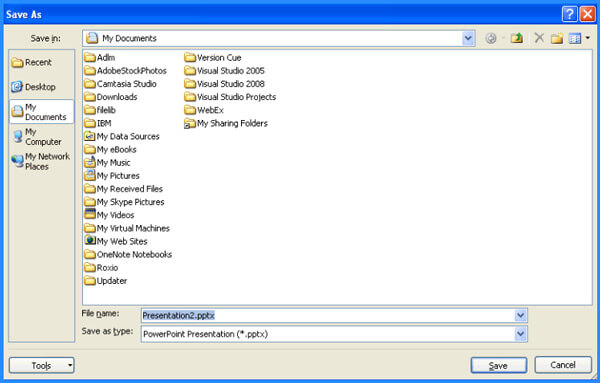
4.单击“保存”按钮将PPT转换为PDF。
如果计算机上的PowerPoint演示文稿软件不允许您将PPT转换为PDF,则还可以依靠在线PPT至PDF转换工具来帮助您完成此任务。 您可以按照下一个指南将PowerPoint转换为PDF。
1。 导航到 PowerPoint到PDF转换站点 在您的浏览器上。

2.单击“选择文件”按钮,将要转换的PPT文件上传为PDF。 您可以将PowerPoint文件直接拖动到此在线工具。 PPT文件的最大大小为50 MB。

3.选择合适的模式和输出格式。 默认选择是PDF格式。
4.单击“转换”开始在PC / Mac上将PPT转换为PDF。

从PPT到PDF的转换将需要一些时间。 转换后,它将自动将转换后的PDF文件下载到您的计算机中。
除了将PPT转换为PDF,您可能还想知道如何将PowerPoint转换为视频。 在这里我们真诚推荐专业 PowerPoint到视频转换器 帮助您将PowerPoint演示文稿转换为视频。 首先,您可以免费下载到您的计算机。
步骤 1 启动PowerPoint到视频转换器

下载后,在PC / Mac上安装并打开此功能强大的PowerPoint到视频转换程序。 选择“转换为视频”
步骤 2 添加PPT文件

单击“添加PPT文件”按钮,将PowerPoint演示文稿文件导入到此软件。
步骤 3 进行视频设置

这款出色的PPT视频转换软件提供了两种转换模式供您选择:“自动模式”和“高级模式”。
自动模式: 通过设置过渡时间让PowerPoint页面自动滑动。
高级设置: 手动播放PPT文件,您可以保留/忽略/记录PowerPoint的叙述。
您可以根据自己的需要选择合适的输出视频格式,包括MP4,AVI,WMV,MOV,M4V等。
步骤 4 将PowerPoint转换成视频

单击“开始”将PowerPoint转换为视频。 在短短几秒钟内,原始PPT文件将转换为视频。 而且,此PowerPoint到视频转换器使您能够 将PowerPoint刻录到DVD 光盘或ISO文件。
在本文中,我们主要讨论如何将PPT转换为PDF。 如果您只是寻找将PowerPoint保存/转换为PDF的方法,则可以在本文中选择任何您喜欢的方式来满足您的需求。 此外,您可以从此处了解如何将PPT转换为MP4 / AVI视频。 您可以下载推荐的软件并免费试用。

